5 conseils techniques : optimisez votre smartphone pour assister votre RA
Blog de Geoff West
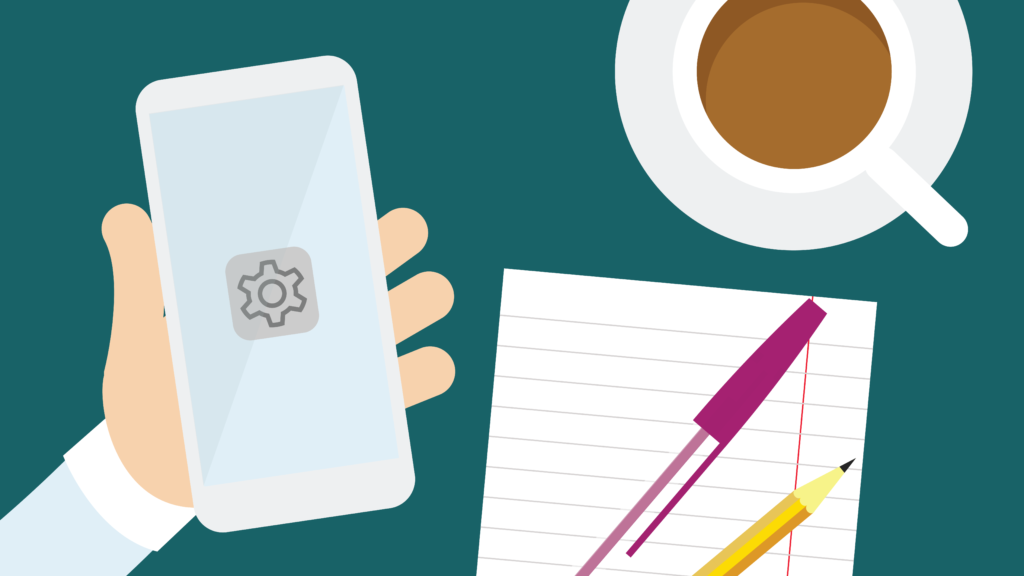
En tant que personne travaillant dans le marketing, ma vie tourne essentiellement autour de l'espace numérique et ces dernières années, il est devenu de plus en plus difficile de m'éteindre. Mon téléphone me rappelant constamment à quel point je l'utilise, je me suis donné pour mission de réduire mon temps d'écran cette année et tout commence par l'accessibilité. Après tout, plus il est facile d’utiliser votre téléphone, moins vous avez besoin de rester assis et de l’utiliser – en théorie !
Vous vous demandez peut-être quel est exactement le lien entre ce lien et la RA ? Eh bien, si comme moi, vous n'avez jamais fouillé les paramètres d'accessibilité de votre téléphone, la charmante Georgie Barrat a expliqué comment les personnes atteintes de PR peuvent optimiser leur appareil lors d'une diffusion en direct l'année dernière. Alors, au cas où vous l'auriez manqué ou mon blog précédent , voici le top 5.
1. Zoom d'affichage
iOS – Paramètres > Affichage et luminosité > Zoom d'affichage
Android – Paramètres > Affichage > Avancé > Zoom
Soyons réalistes, nous sommes tous restés au lit pour vérifier nos téléphones et nous l'avons laissé tomber sur la tête. Non? Juste moi… eh bien, même s’il fut un temps où le marché de la téléphonie mobile était inondé d’entreprises se disputant le plus petit appareil possible, ces dernières années, cela semble avoir basculé en faveur de modèles plus grands. Cependant, pour une personne atteinte de PR, cela n'est peut-être pas encore assez important pour utiliser les fonctionnalités motrices plus fines, telles que les claviers à écran tactile.
Une astuce simple mais efficace consiste à activer la fonction Display Zoom. En utilisant cela, vous pouvez augmenter la taille de votre clavier et avoir des espaces plus grands entre les touches, vous permettant ainsi de taper un peu plus facilement. Cela aidera également à éliminer le besoin de taper en utilisant la poignée de style « griffe », ce qui peut être difficile pour les articulations.
2. Zoom à trois doigts
iOS – Paramètres > Accessibilité > Zoom
Android – Paramètres > Accessibilité > Zoom > Grossissement
Maintenant, quelque chose d'un peu plus avancé. Êtes-vous déjà resté là à parcourir Facebook, pour ensuite être perplexe devant un petit bouton ou un lien hypertexte sur lequel vous ne pouvez tout simplement pas appuyer ? Eh bien, la fonction Zoom/Grossissement est faite pour vous !
Cette fonctionnalité vous permet d'appuyer deux fois avec 3 doigts pour zoomer un peu plus sur ce qui est à l'écran. Cela peut être ajusté à la volée, en appuyant puis en faisant glisser vers le haut ou le bas sur l'écran et en revenant à la normale en appuyant à nouveau avec 3 doigts. Cette astuce peu connue peut être utilisée non seulement pour faciliter l'accessibilité, mais aussi pour ennuyer vos amis … allumez-la, zoomez sur un coin obscur de leur écran et regardez-les se battre pour rire à bas prix !
3. Appuyez sur Retour (iOS 14+, iPhone 8 ou version ultérieure uniquement)
iOS – Paramètres > Accessibilité > Toucher > Toucher arrière
Cette astuce est sophistiquée et c'est quelque chose que j'ai maintenant configuré pour un accès rapide à mon appareil photo. Pour ceux qui ont du mal avec le mouvement de défilement ou qui souhaitent simplement des fonctions gestuelles supplémentaires liées à leur appareil, Back Tap vous permet de définir une fonction de double ou triple tap, accessible en appuyant sur l'arrière de votre téléphone. Vous avez du mal avec le mouvement de la pince pour prendre une capture d'écran ? Définissez-le comme une fonction de retour arrière. Vous avez du mal à verrouiller votre écran avec les petits boutons latéraux ? Réglez-le comme fonction de retour arrière !
Malheureusement, celui-ci est réservé aux utilisateurs Apple qui lisent ceci. Si vous utilisez un téléphone Android, vous souhaiterez peut-être faire défiler vers le bas. Si toutefois vous utilisez un iPhone, vous pouvez activer cette fonctionnalité, faire semblant d'être un magicien et appuyer sur l'arrière de votre téléphone pour passer au conseil suivant.
4. Touche d'assistance
iOS – Paramètres > Accessibilité > Tactile > AssistiveTouch
Android – Paramètres > Accessibilité > Dextérité et interaction > Menu Assistant
Après avoir supprimé les mouvements gênants de la main, cette astuce suivante était presque essentielle sur les générations de téléphones précédentes. Levez la main si vous avez cassé votre « bouton d'accueil » sur l'iPhone 3G d'origine ! Malgré cela, j’ai maintenant compris à quoi sert cette fonctionnalité : l’accessibilité.
L'activation de cette fonctionnalité fera apparaître un petit menu en forme de bouton à l'écran, visible à tout moment. En appuyant une fois dessus, un menu entièrement personnalisable apparaîtra et vous pourrez le configurer pour les fonctions de double-appui et d'appui long, supprimant essentiellement le besoin d'appuyer sur tous les boutons physiques du téléphone. Par exemple, vous pouvez appuyer deux fois pour une capture d'écran, ou appuyer longuement pour verrouiller votre téléphone ou activer votre Apple/Android Pay pour vous autres non-conformistes sans portefeuille !
5. Commande vocale
iOS – Paramètres > Accessibilité > Commande vocale
Android – Nécessite l'application « Voice Access » via Play Store
Enfin, cette astuce est controversée. Malgré ce que beaucoup pensent, nos appareils ne nous écoutent pas toujours. Néanmoins, prenez vos chapeaux en aluminium car c’est exactement ce que fera la fonctionnalité suivante ! Sur certains téléphones plus récents, vous pouvez configurer cette fonction pour qu'elle n'écoute que lorsque vous regardez l'écran, en utilisant la reconnaissance faciale pour vérifier qu'il s'agit bien de vous avant de le faire. Néanmoins, si cela vous convient, l'activation de cette fonctionnalité permet à votre téléphone d'être entièrement contrôlé avec uniquement votre voix !
J'admets qu'il faut un certain temps pour s'habituer à cette fonctionnalité et que vous devrez peut-être vous rafraîchir de temps en temps avec les commandes vocales spécifiques. Mais malgré cela, une fois que vous avez pris le contrôle, vous pouvez avoir les mains totalement libres !
Contrairement à beaucoup de ces fonctionnalités, nous pensons que celle-ci nécessite peut-être une démonstration, alors jetez un œil à celle de Georgie lors de notre diffusion en direct de la Semaine de sensibilisation à la PR l'année dernière. Comment ça se passe pour une transition ?
Avons-nous mentionné quelque chose qui a aidé ? Peut-être avons-nous manqué l'un de vos meilleurs conseils en matière d'accessibilité ? Faites-le nous savoir sur Facebook , Twitter ou Instagram . Si vous souhaitez regarder davantage de livestreams enregistrés, retrouvez-les via notre chaîne YouTube .